A Motorola sempre trouxe uma ideologia forte ligada as atualizações dos seus dispositivos. Fazendo uso de um sistema praticamente puro, os aparelhos que nasceram como fruto da influência deixada pelo Google no período em que era dono da Moto, trouxeram como um dos seus maiores argumentos de venda a confiabilidade do suporte provido pela empresa as atualizações do sistema, sempre rápidas e suportadas por muito tempo até em modelos mais antigos.
Contudo, usuários do Moto G (2015) tiveram seu tapete puxado recentemente. Isso porque contrariando o perfil conhecido da empresa, o Moto G de terceira geração ficou oficialmente de fora da nova leva de updates, descartado para receber o novíssimo Android Nougat. Ainda assim, esse não é o fim do mundo, graças a comunidade Cyanogenmod.
Foi lançada a ROM Cyanogenmod 14.1, baseada no Android 7.1 que até o momento está disponível apenas para os dispositivos Pixels da Google. Desta forma é possível atualizar o Moto G (2015) e outros dispositivos que não verão novos updates, adquirindo uma versão pura e atualizada do sistema para modelos de 2014, por exemplo.
A lista oficial compõe modelos como:
- Nexus 6
- Nexus 7 2013 Wi-Fi
- Nexus 7 2013 4G
- OnePlus One
- OnePlus 2
- OnePlus 3
- Sony Xperia V
- Sony Xperia TX
- Sony Xperia T
- Sony Xperia SP
- Samsung Galaxy S5
- LG G4
- Asus Zenfone 2
- Moto G 2015
- Moto G 2013
É importante informar que a CyanogenMod 14.1 ainda está em desenvolvimento, sendo esta versão um “beta-avançado” por assim dizer, podendo conter bugs e algumas inconsistências. Novas atualizações deverão chegar em breve.
Como instalar a ROM
Para iniciar é necessário realizar um backup, pois tudo será apagado no processo. Em seguida é necessário ativar a depuração USB no menu de desenvolvedores e fazer o download ADB e Fastboot para o desbloqueio do bootloader, vital para prosseguir por aqui.
Para ativar a depuração USB: nas configurações do seu dispositivo, vá em sobre e dê 7 toques no Número de compilação, até visualizar a mensagem que indica que o Modo do desenvolvedor foi habilitado. Em seguida é só voltar e localizar a opção nas Opções de desenvolvedor, que ficou na última posição da lista. Ative a opção “desbloqueio de OEM” também se estiver disponível.
Para desbloquear o bootloader: Faça o download do ADB Tools em seu computador e extraia em uma pasta no seu computador. É importante baixar os drivers para o ADB, assim como os da Motorola e este “erro-fix” para caso haja algum problema ao usar o programa. Neste ponto, você irá desligar o seu aparelho e entrar em modo fastboot: basta segurar o botão volume – e o botão power até ele exibir esta tela:
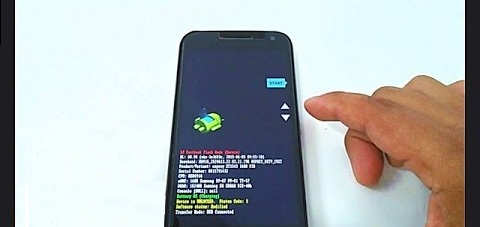
navegando através dos botões de volume, procure a opção “Restart bootloader” e aperte o botão power. Conecte o cabo USB do pc ao smartphone e abra este site neste link. Basta logar com sua conta Google, voltar na pasta do ADB e segurar o botão shift ao clicar com o botão direito em um capo vazio, para encontrar a opção “abrir janela de comando”
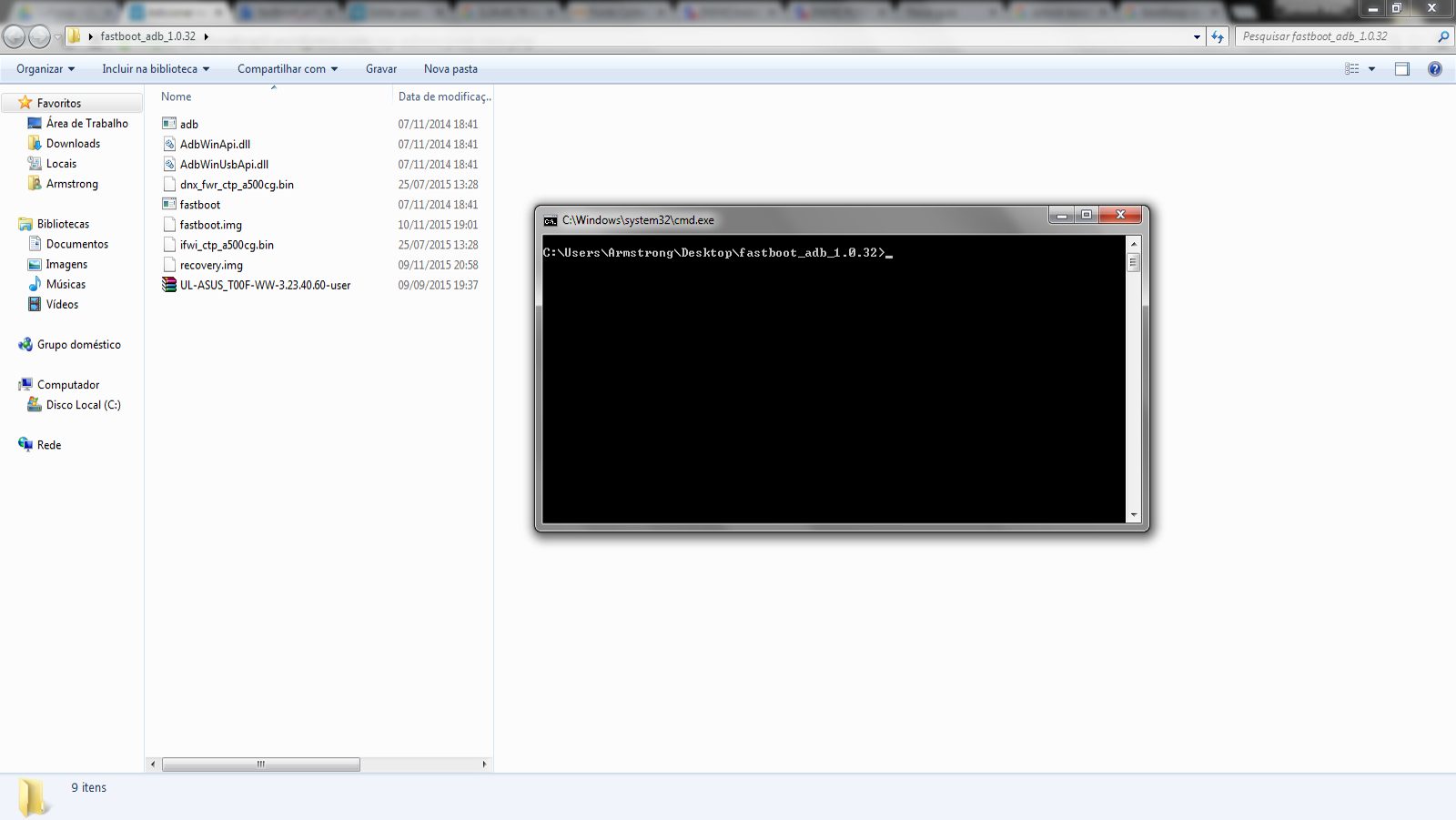
Na janela aberta, você ira digitar “fastboot oem get_unlock_data” (sem as aspas) e apertar enter. Com o codigo gerado, você copiará todo o conteúdo e irá colar na opção 6 no site da Motorola logado em sua conta, apagando todos os 4 espaços que houver no código colado. Em seguida clique verifique se o dispositivo pode ser desbloqueado, desça a página e clique em “eu concordo” e “solicite unlock key”.
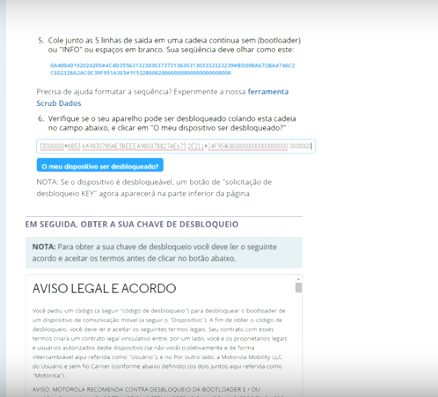
Você receberá então um código por email. Copie-o e vá de novo e cole ele na janela de comando da seguinte forma: fastboot oem unlock <Insira aqui o código de 20 caracteres com o botão direito do mouse> e aperte enter. Pronto! O aparelho será reiniciado automaticamente (caso não seja digite na janela de comando “fastboot reboot” e aperte enter), e o bootloader estará desbloqueado. O aparelho estará totalmente zerado, faça a configuração inicial e ative novamente a depuração USB.
Para instalar o custom recovery: Após o desbloqueio do bootloader, será necessário a instalação de um recovery customizado. Recomendamos fazer o download do TWRP e salve ele na mesma pasta em que você descompactou as ferramentas ADB. Entre novamente em modo fastboot com o cabo conectado no PC, na pasta ADB clique e segure o botão de Shift e clique com o botão direito do mouse num campo livre da pasta para abrir novamente a janela de comando e digite estes códigos em sequência: “fastboot flash recovery TWRP-osprey-2.8.7-r5.img” (novamente sem as aspas) e aperte enter para instalar o TWRP.
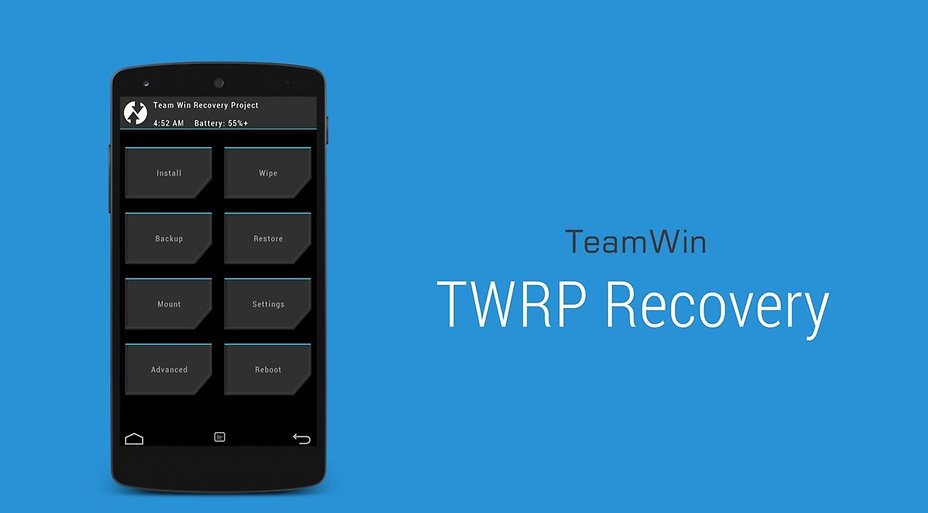
Fazendo o Root: Depois de instalado o recovery, é hora de passar o arquivo zip do SUPER SU e o fix para a mensagem de erro do bootloader para a memória interna ou cartão de memória, entrar novamente em modo fastboot e navegar com as teclas de volume até a opção “Recovery Mode”. Dentro da interface do TWRP entre na opção “Install”, selecione o fix primeiramente e deslize a bolinha abaixo para fazer o flash. Volte para Home, Install e selecione o SUPER SU, repetindo o processo de Flash. Clique em Wipe Cache/Dalvik, faça o deslize a bolinha para realizar a ação. A partir dai clique em “Back” e “Reboot System”. O seu aparelho estará rootado.
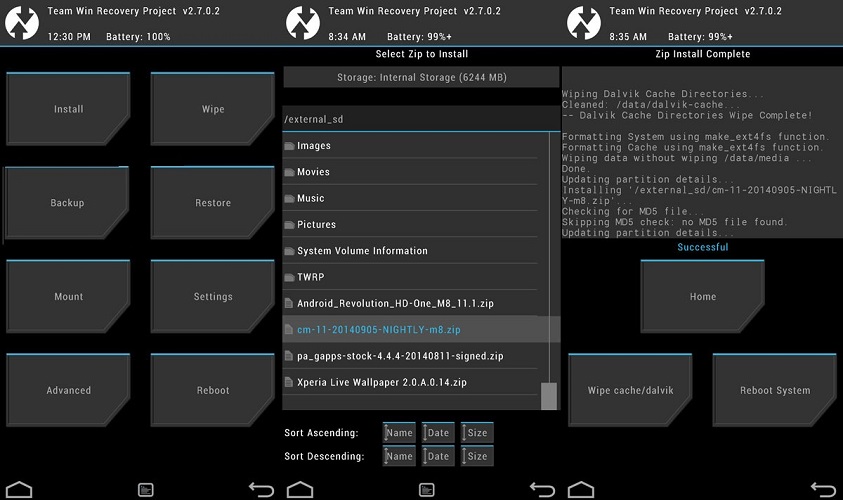
Confirmando o root: Se não tiver certeza se funcionou, confira a gaveta de apps para ver se estará presente a função SuperSU. Caso ainda tenha duvida então instale o app Root Checker, que após exigir o acesso root, exibirá um botão para confirmar se o aparelho tem ou não o root propriamente instalado.
Instalando a Cyanogenmod: para dar inicio ao procedimento, basta dar fazer o download da ROM para o seu modelo e os Gapps (Google Apps) adaptados para a versão que irá instalar, por no cartão de memória e entrar novamente em modo recovery. A partir do TWRP, vá na opção “Wipe”, “Advanced Wipe” e selecione as opções Dalvik/ART Cache, System, Data, Internal Storage e Cache e faça o swipe abaixo para confirmar. Volte para a Home, vá em Install, busque a ROM aonde você colocou no SD, clique nele e faça o swype para confirmar o flash (demora um pouco). Após terminado, faça a limpeza do sistema clicando na opção “Wipe Cache/Dalvik”, fazendo o swype para confirmar. Volte a home, faça a instalação dos Gapps da mesma forma que a rom, porém não clique novamente nos Wipes e sim em “reboot system now”. Seu aparelho voltará para o modo fastboot, onde você navegará para opção Start para iniciar pela primeira vez a nova ROM.
* o site Meu-Smartphone não se responsabiliza por danos causados ao aparelho em caso de erro, portanto, faça o procedimento por sua conta e risco.

Caso você não conheça, a Cyanogenmod é uma rom baseada no Android puro e sem blotwares que é adpatada para os mais diversos modelos do mercado através de uma das maiores comunidades de desenvolvedores do mundo. Esta ROM, entre outras, permite que você tenha uma versão atual do sistema para o seu dispositivo ainda que ele não seja mais atualizado pela fabricante. Quem não tem cão, caça com o gato.


Nenhum comentário
Fiz todo o procedimento deu quase tudo certo, o único problema é que não habilita o root, já fiz duas vezes o procedimento e sempre da loop infinito na inicialização. precisando ser refeito todo o processo de reinstalação da rom
funcionou tudo certinho, mas o root nao funcionou e quando tento fazer root com o supersu da erro
a rom que eu escolhi (lineage os 14.1 android 7.1 moto g3) tem um problema com drenagem de bateria mas de resto funciona tudo
Pessoal qual a melhor compra, Moto G4 Play por 672,00 ou Zenfone Go Live por 591,00?
Eu tenho um lg k10 com 2gb de ram, será que receberá android nougat? Ou cyanogen 14?
O g3 tem 1gb de memória. Só digo isso mesmo.
sorte q se tem a cyanogen, pq o tanto q a Motorola ferrou com quem comprou o moto g3…
A microsoft deveria “colar” da Cyanogen, tenho certeza que ela passaria de ano…kkkkkk
Cyanogen sendo Cyanogen